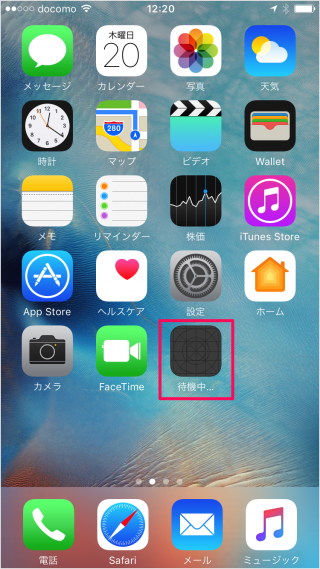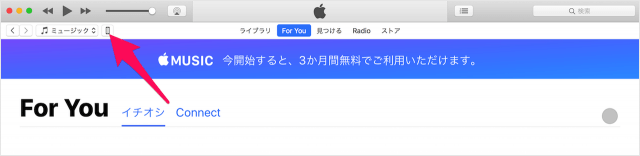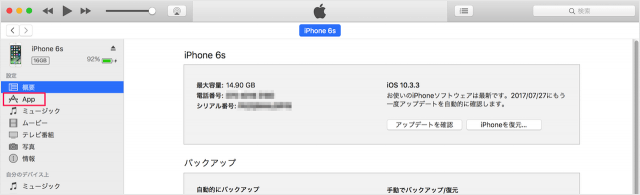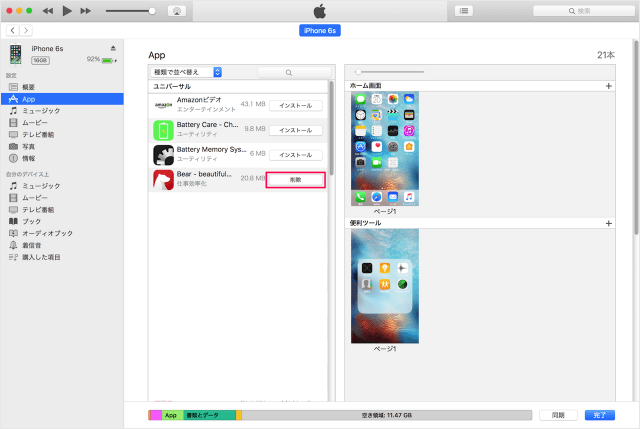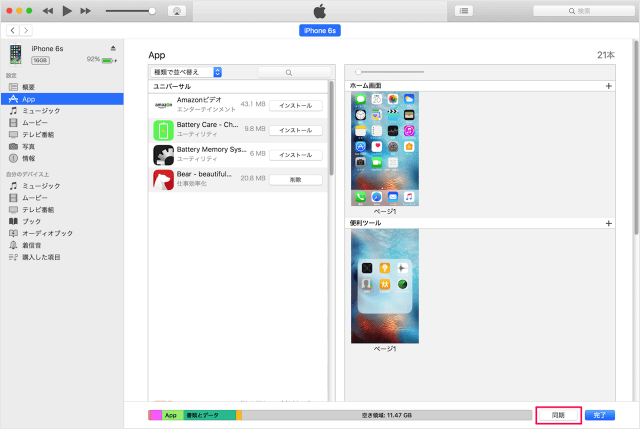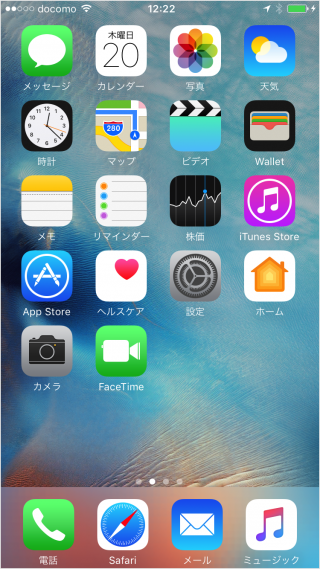今回は、このような場合の対処方法のひとつとして! 「待機中…」と表示され ロングタップを使った通常のアプリ削除方法を行っても削除できませんでした。
iPhone/iPad - アプリのアンインストール(削除)
iTunes を使った「待機中…アプリ」の削除方法をみていきます。
iTunes - iPhoneアプリが待機中になった場合
それでは実際に待機中となったアプリを削除してみましょう。
まずは iPhone をコンピュータ(ここではMac)に接続しましょう。 iPhone を接続したら上部の「iPhone」アイコンをタップします。 iPhone の詳細情報です。 左メニューの「App」をクリックします。 すると、iPhone にインストールされているアプリのリストが表示されるので 「待機中……アプリ」を探し、「削除」をクリックします。 削除したら「同期」をクリックしましょう。 その他 iTunes の使い方や設定はこちらをご覧ください。 このように「待機中……アプリ」が削除されています。
iTunes/App Store の使い方と設定
iPhone/iPad の使い方や設定はこちらをご覧ください。
iPhone/iPad の使い方と設定